En este tutorial aprenderás cómo utilizar ChatGPT como una "aplicación" práctica sin la necesidad de instalar una aplicación real. Con un sencillo truco, puedes facilitar el acceso al chatbot y así comunicarte de manera más eficiente con él. Este método es especialmente útil si trabajas regularmente con ChatGPT y deseas acceder rápidamente a sus funciones.
Principales Conclusiones
- Puedes guardar ChatGPT como un enlace en tu pantalla de inicio.
- El tipo ChatGPT 3.5 ofrece un tiempo de respuesta más rápido en comparación con GPT 4.
- Este enlace funciona de manera similar a una aplicación, facilitando su acceso.
Guía paso a paso
Para usar ChatGPT como una "aplicación", sigue estos pasos y utiliza las capturas de pantalla correspondientes para una mejor comprensión.
Paso 1: Seleccionar el tipo de ChatGPT
Primero abre el sitio web de ChatGPT en tu navegador. Verás la opción para seleccionar el tipo de ChatGPT. Recomiendo elegir el tipo 3.5. Este ofrece un tiempo de respuesta más rápido en comparación con GPT 4, que aunque es más potente, es más lento.
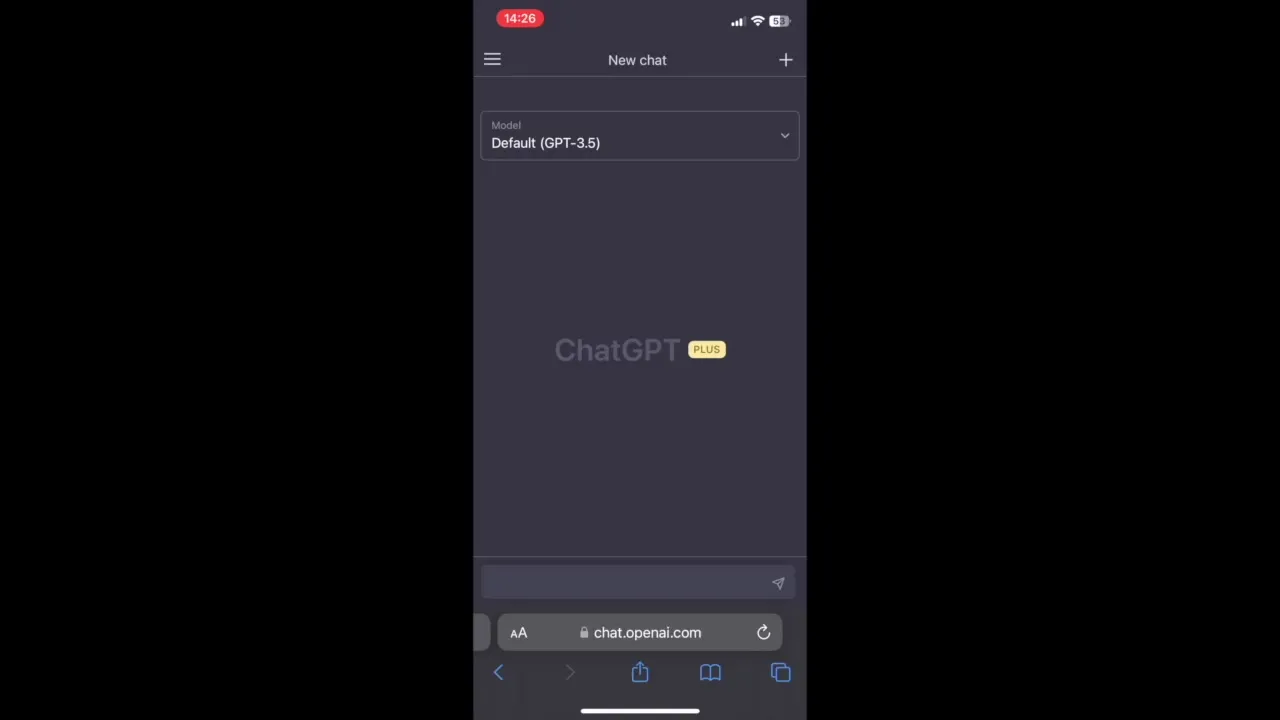
Paso 2: Utilizar la función de Compartir
Una vez hayas seleccionado el tipo de ChatGPT deseado, busca la opción "Compartir" en tu navegador. Esta función te permite volver a visitar la página de forma rápida y sencilla en otro momento. Haz clic en la opción de Compartir y desplázate por las posibles alternativas disponibles.
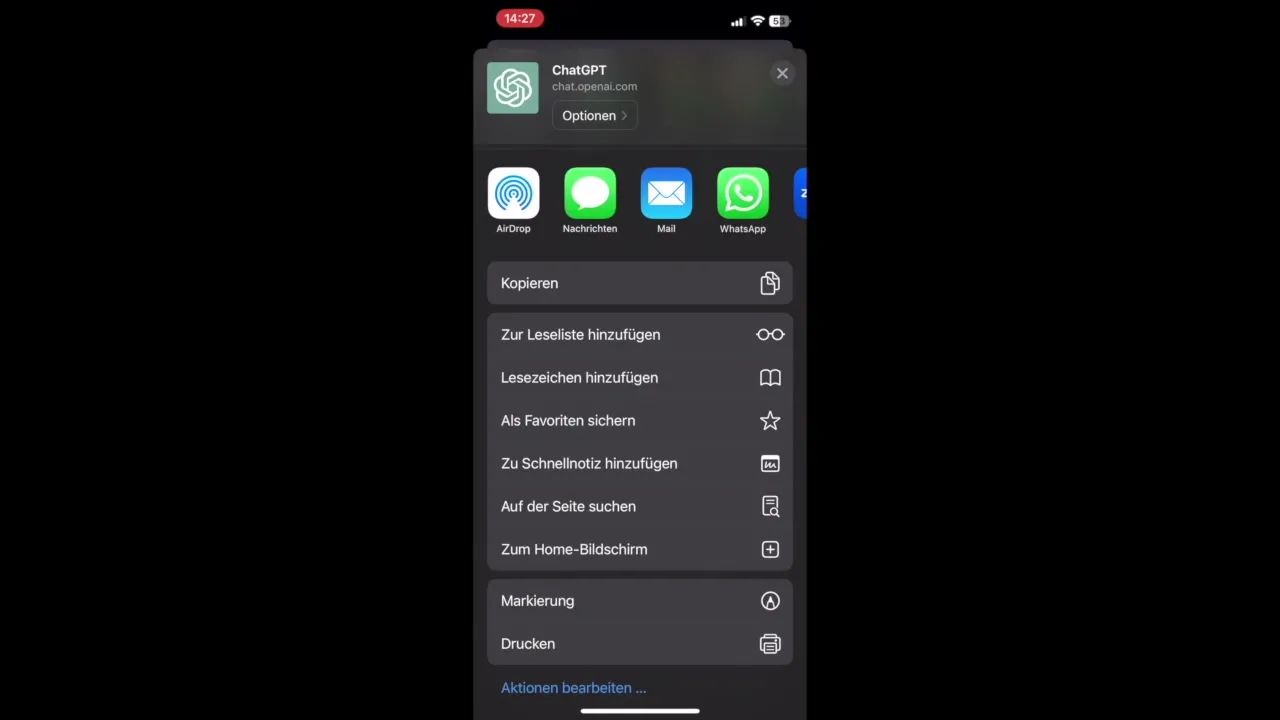
Paso 3: Añadir a la pantalla de inicio
Dentro de las opciones de Compartir, encontrarás una posibilidad que te permite guardar la página en tu pantalla de inicio. Haz clic en la opción correspondiente y asegúrate de que en la siguiente pantalla hagas clic en "Añadir a la pantalla de inicio".
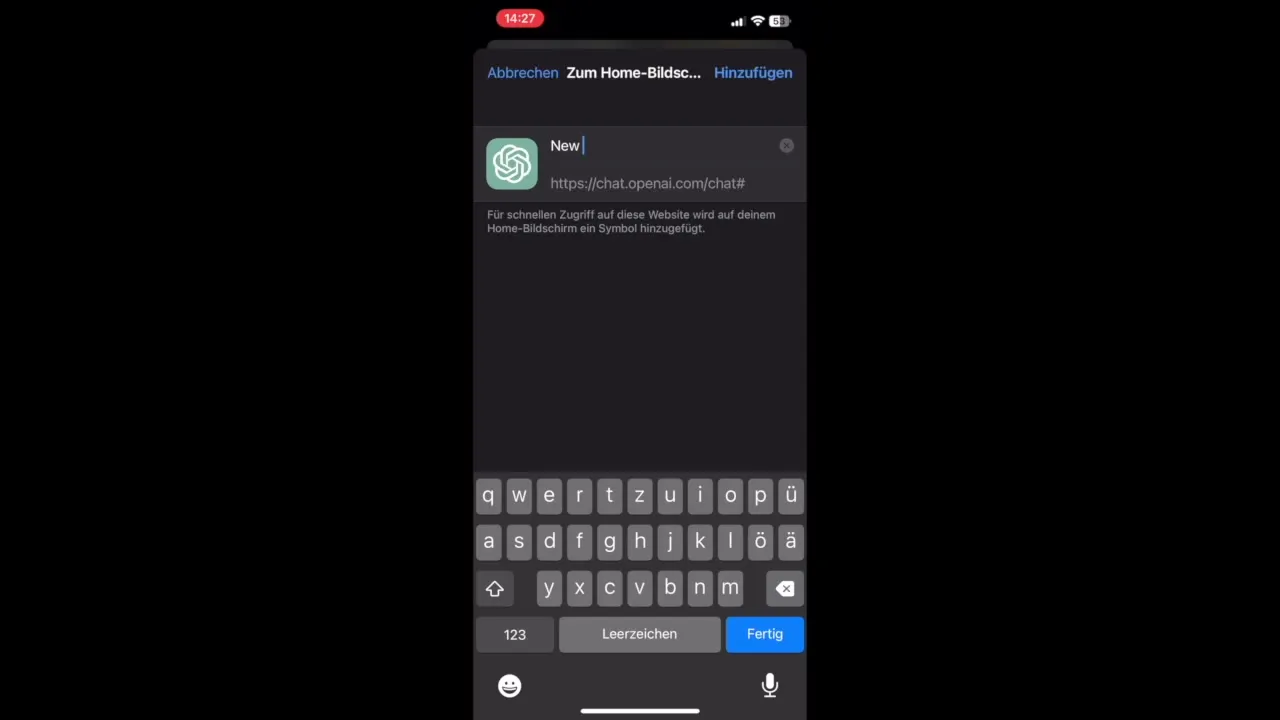
Paso 4: Nombrar la aplicación
Aquí puedes elegir cómo se llamará el enlace en tu pantalla de inicio. Podrías simplemente nombrarlo "ChatGPT" para identificarlo fácilmente. Después de ingresar el nombre, haz clic en "Añadir" o "Confirmar".
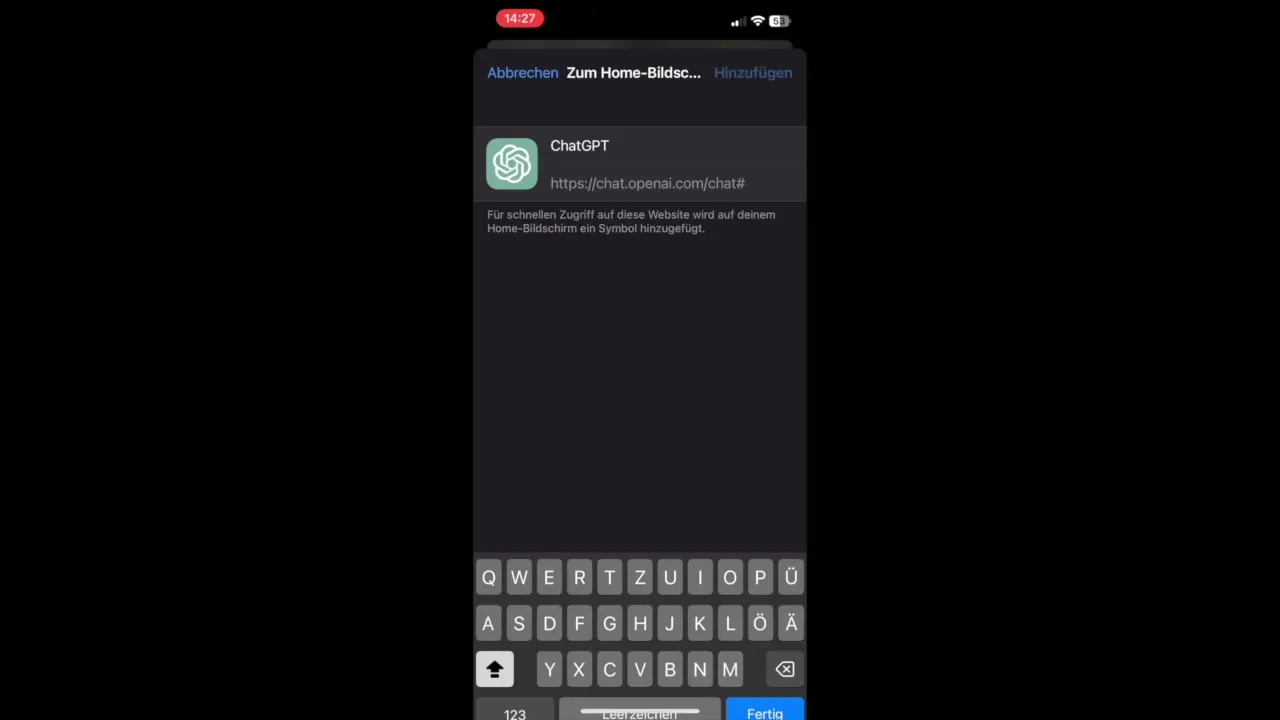
Paso 5: Uso de la "aplicación"
Ahora verás el icono de ChatGPT en tu pantalla de inicio. Cada vez que hagas clic en él, se abrirá el navegador y accederás directamente a ChatGPT sin tener que ingresar la URL manualmente o abrir primero el navegador. Esto te brinda un acceso más rápido y ahorra tiempo.
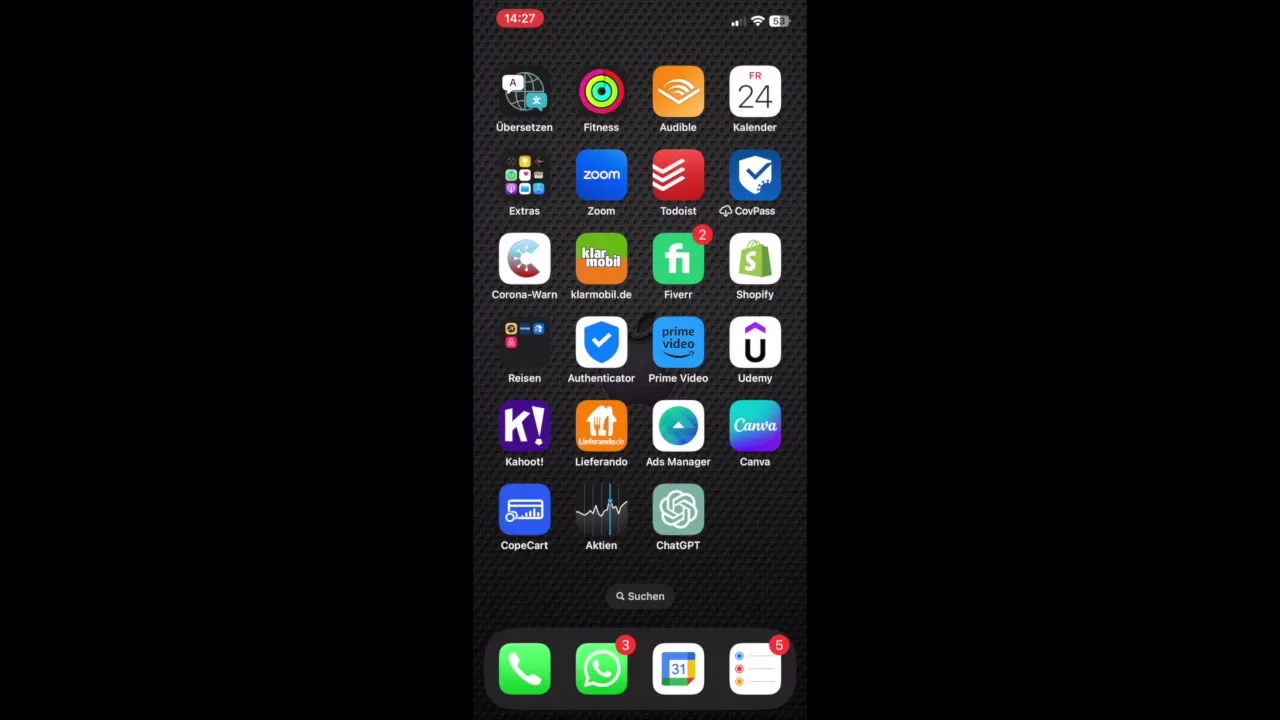
Paso 6: Diviértete Probando
¡Prueba esta función! Ahora cuentas con una especie de acceso directo a ChatGPT en tu dispositivo, lo que facilitará considerablemente tu trabajo con él. ¡Te deseo mucha diversión y éxito!
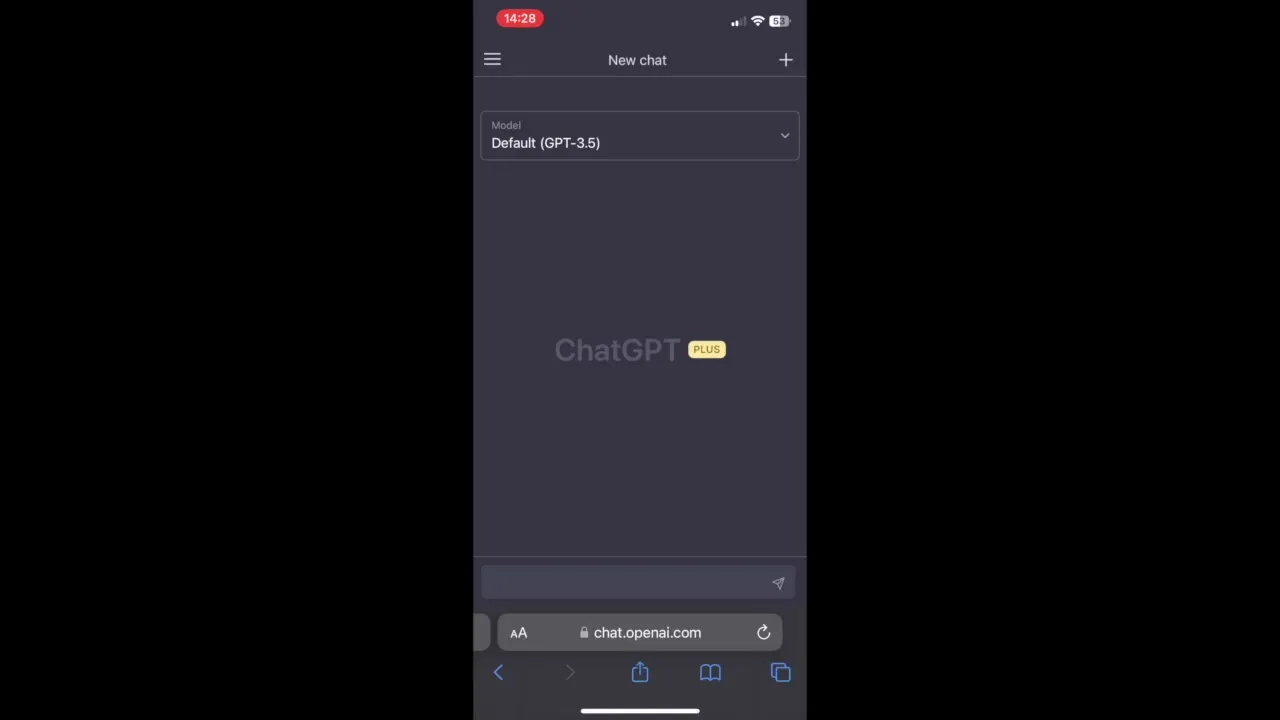
Resumen
Con esta guía, ahora sabes cómo guardar ChatGPT como un enlace práctico en tu pantalla de inicio. Esto te proporciona un acceso rápido al servicio para que puedas trabajar de manera más eficiente.
Preguntas Frecuentes
¿Cómo puedo usar ChatGPT como una aplicación?Puedes guardar ChatGPT como un enlace en tu pantalla de inicio utilizando la función de Compartir de tu navegador.
¿Qué tipo de ChatGPT es más rápido?Por lo general, el tipo ChatGPT 3.5 es más rápido que GPT 4.
¿Necesito una aplicación específica?No, no necesitas una aplicación específica, simplemente utiliza el enlace a través del navegador.
¿Funciona el enlace en todos los dispositivos?Sí, la función debería funcionar en la mayoría de los dispositivos móviles y tabletas modernos.


